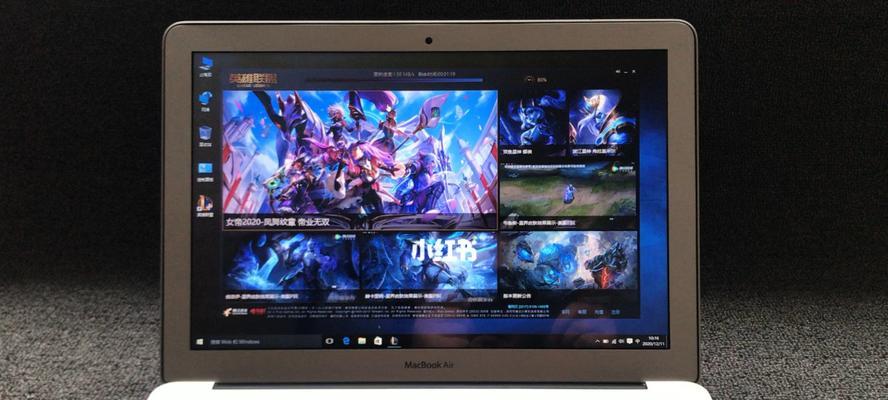如何查看笔记本电脑的配置信息(简单几步)
- 科技动态
- 2024-06-01 11:48:01
- 52
在日常使用笔记本电脑的过程中,了解电脑的配置信息对于用户来说非常重要。通过查看配置信息,可以了解电脑的性能、硬件规格以及是否满足自己的需求。本文将介绍如何查看笔记本电脑的配置信息,帮助读者快速了解自己的电脑。
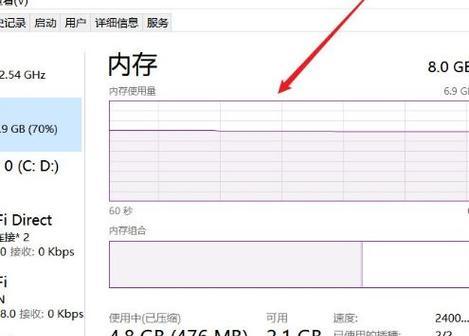
1.操作系统信息
通过查看操作系统信息,可以了解电脑所使用的操作系统类型、版本号和安装日期等。
2.处理器信息
处理器是电脑的核心组件之一,通过查看处理器信息可以了解电脑的品牌、型号、核心数和主频等。
3.内存信息
内存对于电脑的运行速度起着至关重要的作用,查看内存信息可以了解电脑的内存大小、类型和频率等。
4.硬盘信息
硬盘是存储数据的重要设备,通过查看硬盘信息可以了解电脑的硬盘容量、类型和使用情况等。
5.显卡信息
显卡是决定电脑图像性能的重要因素之一,查看显卡信息可以了解电脑的显卡型号、显存大小和驱动版本等。
6.声卡信息
声卡对于电脑的音频输出起着重要作用,通过查看声卡信息可以了解电脑所使用的声卡类型和驱动版本等。
7.网络适配器信息
网络适配器是电脑连接网络的重要设备,通过查看网络适配器信息可以了解电脑的网卡型号和连接状态等。
8.显示器信息
显示器是电脑的输出设备,查看显示器信息可以了解电脑所使用的显示器型号、分辨率和刷新率等。
9.电池信息
对于笔记本电脑用户来说,了解电池信息非常重要。通过查看电池信息可以了解电池的剩余容量、健康状态和使用时间等。
10.键盘和鼠标信息
键盘和鼠标是电脑的输入设备,通过查看键盘和鼠标信息可以了解电脑所使用的设备型号和驱动版本等。
11.触摸板信息
对于触摸板的用户来说,了解触摸板信息是必要的。查看触摸板信息可以了解其型号、驱动版本和手势设置等。
12.壁纸和桌面设置信息
壁纸和桌面设置是个性化的电脑配置,通过查看壁纸和桌面设置信息可以了解电脑当前使用的图片或布局等。
13.外设信息
外设是与电脑连接并扩展功能的设备,通过查看外设信息可以了解电脑所连接的打印机、扫描仪或其他设备等。
14.驱动程序信息
驱动程序是保证电脑硬件正常工作的重要组成部分,查看驱动程序信息可以了解电脑各个硬件设备所使用的驱动版本和状态等。
15.
通过查看笔记本电脑的配置信息,我们可以全面了解电脑的性能、硬件规格以及是否满足自己的需求。掌握如何查看电脑配置信息,有助于用户更好地进行电脑维护和升级。
了解笔记本电脑的配置信息对于用户来说非常重要,通过本文介绍的几个简单步骤,您可以轻松地查看电脑的操作系统、处理器、内存、硬盘、显卡等重要配置信息。希望本文能够帮助读者更好地了解自己的电脑,并为日常使用和维护提供参考。
轻松获取电脑硬件和软件详细信息的方法
在日常使用笔记本电脑的过程中,了解电脑的配置信息对于解决问题、优化性能、升级硬件等都十分重要。然而,很多人可能并不清楚如何准确地查看自己笔记本的配置信息。本文将介绍一些简单的方法,帮助读者轻松获取笔记本电脑的硬件和软件详细信息。
一:通过系统信息工具查看配置信息
段落在Windows操作系统中,可以通过系统信息工具来查看笔记本电脑的配置信息。点击“开始”按钮,在搜索栏中输入“系统信息”,然后点击打开系统信息工具。在系统信息工具窗口中,可以找到关于处理器、内存、硬盘、显卡等硬件信息的详细内容。
二:使用设备管理器查看硬件配置
段落另一种常用的方法是通过设备管理器来查看笔记本电脑的硬件配置。右击“此电脑”(或桌面上的“计算机”图标),选择“属性”,然后点击左侧的“设备管理器”选项。在设备管理器中,可以展开不同的硬件类别,查看安装在电脑中的设备和其详细信息。
三:查看处理器和内存信息
段落了解处理器和内存的详细信息是评估电脑性能和升级硬件的重要依据。可以在系统信息工具中的“系统摘要”中查看处理器型号、主频、核心数量等信息,以及内存大小和类型等。同时,还可以在任务管理器的“性能”选项卡中实时监测处理器和内存的使用情况。
四:获取硬盘信息
段落硬盘是存储数据的重要组成部分,了解硬盘的信息对于扩展存储空间、升级硬盘等操作非常有帮助。可以在设备管理器中找到“磁盘驱动器”类别,展开后可以查看电脑中所有硬盘的详细信息,包括型号、容量、接口类型等。
五:查看显卡信息
段落显卡是决定电脑图形性能的关键硬件之一。在设备管理器中的“显示适配器”类别下,可以查看当前电脑所使用的显卡型号和驱动程序版本等信息。一些软件工具也可以提供更详细的显卡信息,如显卡型号、显存大小、核心频率等。
六:检查网络适配器信息
段落了解网络适配器的详细信息对于网络连接和解决网络问题很有帮助。在设备管理器中的“网络适配器”类别下,可以查看电脑所使用的网络适配器类型、名称、驱动程序等详细信息。
七:查看操作系统信息
段落了解操作系统的版本和相关信息可以帮助判断电脑是否需要进行系统更新或升级。在系统信息工具中的“系统摘要”中,可以查看操作系统的版本、安装日期、注册用户等详细信息。
八:获取安装的软件列表
段落了解电脑上安装的软件列表可以帮助管理和优化系统,以及了解当前电脑所支持的功能和应用。在控制面板中选择“程序”,然后点击“程序和功能”选项,可以列出当前电脑上安装的软件和其版本信息。
九:检查电池信息
段落对于笔记本电脑用户来说,了解电池的详细信息是管理电池寿命和使用时间的重要参考。可以在设备管理器中找到“电池”类别,展开后可以查看电池的制造商、容量、电池状态等信息。
十:查看显示器信息
段落显示器是电脑最直接的输出设备,了解显示器的详细信息可以帮助选择合适的分辨率和优化显示效果。在设备管理器中的“显示适配器”类别下,可以查看当前连接的显示器型号、分辨率、刷新率等信息。
十一:检查声卡和音频设备信息
段落了解声卡和音频设备的详细信息对于调整音频设置和解决音频问题很有帮助。在设备管理器中的“声音、视频和游戏控制器”类别下,可以查看当前电脑所使用的声卡型号和驱动程序等信息。
十二:获取笔记本电脑的序列号
段落笔记本电脑的序列号是唯一标识一台电脑的重要信息,有助于保修和售后服务。在设备管理器中找到“计算机”类别,展开后可以查看笔记本电脑的序列号。
十三:使用第三方软件来查看配置信息
段落除了系统自带的工具,还有一些第三方软件可以提供更全面、详细的配置信息。CPU-Z可以查看处理器和内存的详细信息,GPU-Z可以查看显卡的详细信息,硬件检测工具可以提供更全面的硬件信息。
十四:备份和保存配置信息
段落对于维护电脑和升级硬件来说,备份和保存配置信息非常重要。可以使用系统自带的工具或第三方软件将配置信息导出为文本文件或图片,以便日后参考和使用。
十五:
段落通过本文介绍的方法,读者可以轻松地查看自己笔记本电脑的配置信息。了解电脑的硬件和软件详细信息对于日常使用、维护和升级都十分重要。同时,备份和保存配置信息可以帮助解决问题、优化性能和进行升级等操作。在使用过程中,读者可以根据需要选择合适的方法来获取所需的配置信息。
版权声明:本文内容由互联网用户自发贡献,该文观点仅代表作者本人。本站仅提供信息存储空间服务,不拥有所有权,不承担相关法律责任。如发现本站有涉嫌抄袭侵权/违法违规的内容, 请发送邮件至 3561739510@qq.com 举报,一经查实,本站将立刻删除。!
本文链接:https://www.xieher.com/article-283-1.html